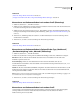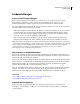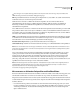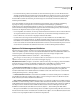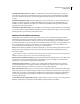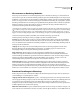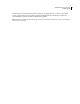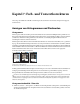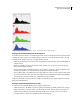Operation Manual
165
VERWENDEN VON PHOTOSHOP CS4
Farbmanagement
Zum Anzeigen einer Profilbeschreibung wählen Sie das Profil aus und setzen den Zeiger auf seinen Namen. Die
Beschreibung wird am unteren Rand des Dialogfelds angezeigt.
RGB Legt den RGB-Farbraum der Anwendung fest. Im Allgemeinen ist „Adobe RGB“ oder „sRGB“ dem Profil eines
bestimmten Geräts (z. B. einem Monitorprofil) vorzuziehen.
sRGB wird zum Vorbereiten von Bildern für das Internet empfohlen, da dieses Profil den Farbraum des
Standardbildschirms für die Anzeige von Bildern im Internet definiert. sRGB ist auch eine gute Wahl für die
Bearbeitung von Bildern aus handelsüblichen Digitalkameras, da sRGB bei den meisten dieser Kameras als
Standardfarbraum eingestellt ist.
Adobe RGB wird zum Vorbereiten von Dokumenten für den Druck empfohlen, da der Farbumfang von Adobe RGB
einige druckbare Farben (insbesondere Cyan- und Blautöne) umfasst, die mit sRGB nicht definiert werden können.
Adobe RGB ist auch eine gute Wahl für die Bearbeitung von Bildern aus Digitalkameras für Profis, da Adobe RGB bei
den meisten dieser Kameras als Standard-Farbraum eingestellt ist.
CMYK Legt den CMYK-Farbraum der Anwendung fest. Alle CMYK-Arbeitsfarbräume sind geräteabhängig, das heißt,
sie beruhen auf einer konkreten Kombination von Druckfarben und Papier. Die von Adobe bereitgestellten CMYK-
Arbeitsfarbräume basieren auf standardmäßigen gewerblichen Druckbedingungen.
Graustufen (Photoshop, Acrobat) Legt den Graustufen-Farbraum der Anwendung fest.
Schmuck (Photoshop) Bestimmt den Tonwertzuwachs für die Anzeige von Schmuckfarbkanälen und Duplexfarben.
Hinweis: In Acrobat können Sie zum Anzeigen und Drucken statt eines Dokumentfarbraums den Farbraum in einer
eingebetteten Ausgabe-Intention verwenden. Weitere Informationen zu Ausgabe-Intentionen (Output Intents) finden
Sie in der Acrobat-Hilfe.
Adobe-Anwendungen werden mit mehreren standardmäßigen Arbeitsfarbraum-Profilen geliefert, die von Adobe
Systems getestet wurden und für die meisten Farbmanagement-Workflows empfohlen werden. Standardmäßig
werden nur diese Profile in den Menüs der Arbeitsfarbräume angezeigt. Zum Anzeigen weiterer auf dem System
installierter Farbprofile wählen Sie „Erweiterter Modus“ (Illustrator und InDesign) oder „Erweiterte Optionen“
(Photoshop). Farbprofile werden nur in den Menüs der Arbeitsfarbräume angezeigt, wenn sie bidirektional sind, d. h.
Spezifikationen für die Konvertierung in und aus Farbräumen enthalten.
Hinweis: In Photoshop können Sie benutzerdefinierte Arbeitsfarbraum-Profile erstellen. Adobe empfiehlt jedoch, ein
standardmäßiges Arbeitsfarbraum-Profil zu verwenden statt ein benutzerdefiniertes Profil zu erstellen. Weitere
Informationen finden Sie in der Photoshop-Support-Knowledgebase unter
www.adobe.com/support/products/photoshop.html.
Wissenswertes zu fehlenden Farbprofilen und Profilkonflikten
Bei neuen Dokumenten funktioniert der Farb-Workflow normalerweise nahtlos: Sofern nicht anders angegeben, wird
beim Erstellen und Bearbeiten von Farben das dem Farbmodus zugeordnete Arbeitsfarbraum-Profil verwendet.
Einige bereits bestehende Dokumente verwenden jedoch eventuell nicht das angegebene Arbeitsfarbraum-Profil oder
es darf kein Farbmanagement auf sie angewendet werden. Folgende Ausnahmen können häufig im Farbmanagement-
Workflow auftreten:
• Es werden Dokumente geöffnet oder Farbdaten aus einem Dokument ohne Profil-Tags importiert (z. B. durch
Kopieren und Einfügen oder Drag-und-Drop). Dies geschieht häufig beim Öffnen eines Dokuments, das in einer
Anwendung erstellt wurde, die entweder kein Farbmanagement unterstützt oder in der die Farbmanagement-
Option deaktiviert wurde.